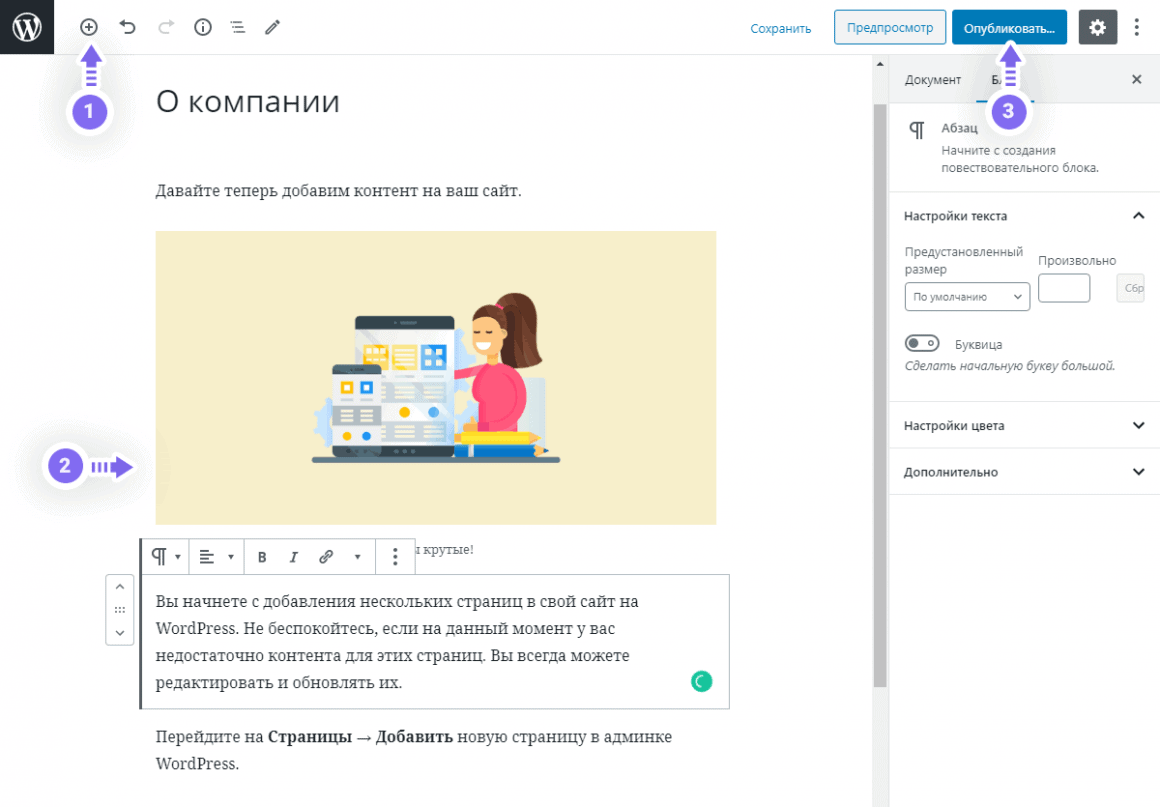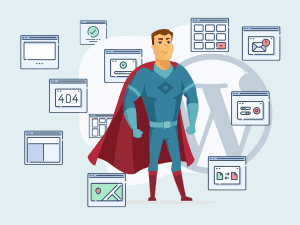Создание сайта на WordPress пошаговая инструкция
Приветствую вас, дорогой читатель! Сегодня, друзья, у нас будет пост — как создать свой сайт/блог самостоятельно на CMS WordPress пошаговая инструкция. Вся информация будет на одной странице, то есть, полное руководство шаг за шагом. От покупки домена, хостинга и до входа в панель управления вашим новым сайтом. Создание сайта на WordPress с подробной пошаговой инструкцией — справитесь легко!
Хорошая новость : Теперь можно зарегистрировать домен сразу на сервисе Бегет, так, как он стал аккредитованным регистратором доменных имён.
Важно — Друзья, чтобы не тратить время, сразу читайте новое руководство: Новая подробная инструкция (более лёгкая и актуальная для новичков) — как создать сайт, инструкция с картинками и видео находится здесь. И ещё хорошая инструкция — Как создать сайт на WordPress.
Можете сначала попробовать создать сайт WordPress на своём компьютере: читайте руководство — установка WordPress локально.
И так, дамы и господа, продолжим.
Пишу ВордПресс, так, как она самая популярная платформа (№1 в мире, 33% веб-ресурсов работают на данной CMS), но вы можете использовать другую систему управления контентом например, Joomla!, Drupal или другую CMS.
Создание сайта на WordPress, дело не сложное, доступно всем — от школьника и до домохозяек. Следуйте моему бесплатному уроку (не надо покупать всяких курсов, видео уроков и так далее) и у вас всё получится. И так, усаживайтесь поудобней и начнём создавать свой личный сайт или блог с нуля .
Что такое ВордПресс (WordPress)?
WordPress — свободное программное обеспечение, которое поможет вам создать красивый сайт, блог или веб-приложение. Красивый дизайн, впечатляющие возможности и свобода создавать всё, что вы захотите. WordPress одновременно бесплатен и бесценен.
33% всех сайтов мира работают на WordPress, от личных блогов до крупнейших новостных агентств. Более 60 миллионов людей выбрали WordPress для своего «дома» в сети — присоединяйтесь к семье.
Расширьте WordPress с помощью более 55 000 плагинов, чтобы сайт соответствовал вашим потребностям. Добавьте интернет-магазин, галереи, списки рассылки, форумы, аналитику и многое другое.
В первую очередь, друзья, вам нужно выбрать и зарегистрировать уникальное доменное имя для своего сайта, по которому он будет открываться в интернете.
Домен — это уникальное имя вашего блога или сайта во всемирной паутине (сети интернет). Двух сайтов, с одинаковым доменом не бывает, их просто не существует.
Как подобрать и зарегистрировать домен для сайта
Для этого, я использовал сервис по регистрации доменов 2domains. Зарегистрировать одно доменное имя в зоне ru или рф стоит всего 99 рублей в год Регистрация моментальная и ваш домен становится доступен сразу. Чтобы зарегистрировать домен, нужно выполнить следующее: заходим на сайт 2domains и регистрируемся:
Все ваши домены, как русские так и международные, будут в одной панели управления и вы сможете ими управлять из одного места. Вам достаточно один раз зарегистрироваться в системе (создать аккаунт) и в дальнейшем вы сможете быстро регистрировать домены.
После успешной регистрации, зайдите в свой аккаунт и создайте свой профиль. Для этого, в верхнем меню нажмите на «Профили» и далее выберите какой профиль вы хотите создать — для RU/SU/РФ доменов на физическое или юридическое лицо или профиль для регистрации международных доменов (com, net, и прочих):
Заполните открывшуюся форму согласно примерам, которые располагаются рядом с каждым полем и сохраните данные. В случае выявления ошибок — исправьте их. После у вас появится список Профилей и созданный вами Профиль отобразится в списке. Если у вас уже есть созданные Профили — пропустите этот пункт. Затем пополните свой баланс. Для этого перейдите в верхнем меню в раздел «Баланс» и выберите «Пополнить баланс».
Посчитайте какая сумма вам необходима для регистрации (для этого умножьте количество доменов на цену регистрации одного домена. Цену можно узнать нажав на ссылку «Прайс лист» в меню). После этого вам будет предложено выбрать метод, которым вы хотите пополнить баланс. Укажите сумму пополнения и пополните баланс нужным методом (WebMoney, Яндекс деньги и т. п.):
После того, как ваш баланс пополнен и создан профиль, переходите в верхнем меню в раздел «Домены» — «Подобрать домен»:
Перед вами откроется страница где вы можете подобрать нужный, красивый, подходящий домен по ключевому слову для вашего сайта (задача не из лёгких). Просто введите главное и/или дополнительное ключевое слово на английском или на русском языке (в зоне РФ), на основе которого вы хотели бы подобрать домен!:
Обязательно постарайтесь, чтобы в имени домена, присутствовало слово из названия или темы вашего будущего сайта или блога. Конечно все хорошие домены заняты, но если потратить время, то можно подобрать вполне приемлемое. После, нажмите подобрать домен. Перед вами откроется список вариантов имен, свободные и понравившиеся добавляйте в корзину:
Далее, можно зарегистрировать домен из корзины, но сначала его нужно проверить (пока вы подбирали имена, домен могли уже занять). В поле для ввода доменов будут отображаться ваши выбранные имена которые вы хотите зарегистрировать. Нажмите кнопку «Проверить»:
Ваши домены будут проверены и если они свободны, откроется форма заказа доменов. Здесь сложного ничего нет, установить галочку в «Использовать DNS-сервера регистратора бесплатно» — тогда у домена будут установлены DNS-сервера регистратора, потом в любое время сможете их поменять на нужные.
Далее, выберите профиль, на данные которого будут зарегистрированы домены (который вы ранее создали). И нажмите «Продолжить».
Внимание! Перед завершением регистрации проверьте правильность написания имени домена (что именно такой и нужен и нет опечаток), что выбран нужный и правильный профиль. В случае если вы ошибетесь с доменом — изменить потом уже будет нельзя:
Всё, ваши домены поставлены в очередь на регистрацию и будут зарегистрированы в течение нескольких минут. Зарегистрированный вами домен появится в списке всех ваших доменов (Мои домены) и вы сможете его детально настроить — сменить DNS, внести записи в DNS и т. п.. Теперь переходим к следующему шагу, для создания сайта нужен надёжный хостинг.
Покупка хостинга. Надёжный хостинг BeGet
Я использую данный хостинг уже приличное время и очень им доволен. Поэтому и вам предлагаю выбрать его. Хостинг бегет не дорогой, понятная панель управления, а также хостинг заточен для работы наиболее популярных CMS (систем управления сайтом).
Таких как: Joomla!, WordPress, Drupal и многие другие, как платных так и бесплатных CMS . Все бесплатные движки для сайта устанавливаются автоматически (об этом речь будет чуть ниже), вообщем любому новичку, то, что нужно.
Цены на хостинг очень даже выгодные, в том числе для тарифов, на которых можно размещать 5 (как у меня) и более сайтов одновременно. Представляется возможность 30 дней тестового периода, то есть, бесплатно. Если вы решили разместить сайт на этом хостинге, то вам необходимо зайти на сайт beget.com. Выбрать подходящий тарифный план. Вполне хватит тариф START на пять сайтов, 10 Гб дискового пространства и многое другое:
Заполните форму регистрации аккаунта. Заполняем все необходимые поля и кликаем — Зарегистрировать аккаунт:
После регистрации в системе уже можно начинать непосредственно работу над размещением сайта, блога в Сети. Как вы уже знаете выше, даётся месяц на тестирование хостинга , после этого можете оплачивать (помесячно или сразу за год). Вот мы уже находимся на пол пути к появлению нового сайта в интернете.
Как привязать домен сайта к хостингу Beget
Делается это очень легко и просто. Зайдите в свой аккаунт 2domains, выберите в меню на главной странице «Домены» и из выпадающего списка нажмите на «Мои домены»:
После этого вы попадете на страницу, где показаны все ваши зарегистрированные домены. Выберите из списка нужный вам домен (если их у вас несколько), который вы хотите привязать к хостингу и нажмите на него:
После этого, появится меню управления доменом. Я свои все зарегистрированные домены, прикреплял к IP адресу хостинга. Узнать IP-адрес сервера, на котором расположен ваш аккаунт, можно в разделе DNS панели управления хостингом. А — запись вашего технического домена содержит нужный адрес. Технический домен имеет вид ваш_логин.beget.tech . Вот тут:
Поверьте мне, этот способ самый легкий и простой из всех.
В меню управления доменом выберите из списка «Управление DNS-серверами / Делегирование»:
В открывшейся форме поставьте галочку «Использовать DNS-сервера регистратора» и нажмите на кнопку «Изменить»:
Затем, опять вызовите меню управления доменом нажав на нужный домен. Выберите из предоставленного списка «Управление зоной DNS»:
В открывшейся форме вам нужно внести в зону DNS три записи:
- Для первой в качестве поддомена укажите www , выберите тип записи А , в качестве данных укажите IP адрес (в панели управления хостингом Бегет/Beget, с левой стороны), к которому нужно прикрепить домен.
- Для второй записи укажите знак @ (собака) в качестве поддомена и так же выберите тип А и укажите тот же IP адрес хостинга .
- Для третьей записи в качестве поддомена укажите знак * (звёздочку) и так же выберите тип А и укажите тот же адрес IP .
Затем, нажмите кнопку «Добавить». Всё. Готово. Теперь вам нужно подождать, пока изменения вступят в силу и ваш сайт будет открываться с этого IP адреса. Это может занять от 4 до 48 часов. Так, последние маленькие шаги и ваш сайт готов к большому путешествию по Сети.
Важно : Теперь можно регистрировать домены с октября 2016 г. непосредственно через Бегет. Зарегистрировали домен и сразу можно создавать сайт.
Как добавить домен и установить CMS WordPress на хостинг Beget
В качестве примера я буду использовать движок WP, так как сам сижу на нём и это самая популярная система управления контентом для ведения собственного сайта. WordPress бесплатен и свободен к распространению. И так, зайдите в панель управления вашим хостингом. Для добавление существующего домена необходимо зайти в раздел «Домены и поддомены»:
Добавление доменов и поддоменов. В поле Домены: введите ваш домен/ы. При добавлении домена нужно указать:Создать новый сайт для домена.
В данном случае под сайтом подразумевается директория на диске. Например, если мы заказываем домен mydomain.ru и выбираем «Создать новый сайт«, на диске будет автоматически создана директория
/mydomain.ru , а в ней директория public_html , куда и необходимо будет загружать файлы сайта. Например:
После выполнения этой операции вам необходимо подождать 10-15 минут (это время необходимо для того, чтобы домен успешно прописался на DNS-серверах). Вот и всё. Готово.
Сайт вы создали, но он работать пока не будет. Для полного счастья не хватает только движка для вашего нового сайта. Будем устанавливать его на хостинг. В панели управления хостингом выбираем раздел » Автоматическая установка CMS «. Раздел CMS позволит быстро установить любую из более чем 30 популярных CMS (Content Managment System — Система Управления Контентом):
После открытия раздела (на моём скриншоте будет два списка, у вас только тот сайт на который нужно установить движок) вы увидите два списка: сайты на которые уже установлены CMS:
Нажимаете WordPress, в примере будет вордпресс, а вы можете установить движок любой, какой вам нужен. После нажатия на логотип CMS вы можете в диалоговом окне выбрать сайт, на который она будет установлена, а также ввести необходимые данные для установки.
Скажу сразу, вы сделали правильный выбор, решив создать свой веб-проект на платформе WordPress. Сам ведущий специалист в Google по интернет спаму и оптимизации сказал, что WP — отличная CMS для продвижения сайта в поисковых системах.—Matt Cutts—
Логин администратора : для входа в панель управление блога; Пароль администратора : потом можно поменять в настройках блога; E-mail администратора и название сайта на латинице (потом поменяете на русское если надо, в админпанели вашего нового сайта). Нажимаете кнопочку «Установить»:
Установка происходит в течение минуты и появляется информация для вашего сайта. Я только затёр на скрине мои данные (сами знаете почему):
Здесь, нужная вам вся информация о сайте, вы можете в любой момент посмотреть её, вдруг вы забудете или потеряете логин и пароль для входа в административную панель сайта.
Вот и все! Поздравляю, вы только что, создали свой сайт на Вордпресс . Вы выполнили все шаги и теперь ваш сайт уже должен начать работать на хостинге. Не забывайте, что свеже зарегистрированный домен заработает не сразу, равно как и домен, у которого изменялись DNS-записи. Но совсем скоро блог/сайт начнет открываться по своему имени и вы сможете начать принимать на нем первых посетителей.
Для входа в панель управления вашего только, что созданного сайта нажмите ссылку (информация сайта) » ваш сайт.ru/wp-admin «. Введите свои данные:
Войдите и вы в консоле управления своего нового сайта или блога на движке WordPress:
Через админпанель вы можете управлять своим сайтом, наполнять контентом, устанавливать нужные плагины, темы (шаблоны) для сайта и многое другое. На этом позвольте с вами попрощаться, надеюсь вам было полезно узнать, как создать сайт самостоятельно . Удачи и до новых встреч.
Источник статьи: http://wordpressmania.ru/sozdanie-sayta-na-wordpress/
Как создать сайт на WordPress с нуля – Пошаговая инструкция и (2020)
WordPress – это самая популярная платформа для создания сайтов в мире, по данным на 2020 года, почти 37% всех веб-сайтов в Интернете используют WordPress!
Процесс пошагового создания сайта на WordPress выглядит так:
- Выбор доменного имени и хостинга для WordPress сайта.
- Автоматическая или ручная установка ядра WordPress.
- Изначальная настройка WordPress.
- Выбор, установка и модификация WordPress темы.
- Установка дополнительных плагинов.
- Создание и оптимизация контента.
Внимание!
Если в конечном итоге вы хотите получить сайт мирового уровня, то без премиальной темы не обойтись. Существует много площадок, но лидером рынка является темфорест , именно там покупаются шаблоны, которые вы видите на подавляющем большинстве WordPress сайтов!
Именно это нас сегодня и ждёт. Будем создавать сайта на WordPress с нуля и пройдем все шаги.
Содержимое статьи
Как сделать сайт на WordPress?
Пожалуй, многих из нас посещала мысль о том, чтобы создать свой сайт, вот только далеко не всем известно, что для этого требуется. Создание веб-сайта может стать крайне трудоемким и непростым процессом, тем более, если вы не располагаете определенными знаниями и умениями.
Однако волноваться не стоит, ведь, как говорится, не святые горшки лепят, так что надежда есть. Мы решили помочь новичкам с этим вопросом, рассказав все тонкости создания сайта на базе WordPress. Самое главное – это не потребует финансовых вложений!
Так о чем же мы поговорим в нашей статье:
- Поиск и регистрация хостинга и домена.
- Установка WP.
- Настройка дизайна.
- Создание страниц в WP.
- Настройка WP посредством расширений и дополнений.
- Получение поддержки при изучении WP.
До того, как мы займемся созданием сайта, ответим на вопросы, которые часто задают новички.
Что потребуется для создания сайта?
Для того, чтобы создать свой веб-сайт WP потребуется не так уж много:
- Домен , проще говоря, имя вашего сайта, например wordpresslab.ru.
- Хостинг – хранилище файлов вашего веб-сайта.
- Около 50 минут(приблизительно) вашего свободного времени. 😊
В какую сумму обойдется создание веб-сайта на WordPress?
Дать сразу однозначный ответ на этот вопрос не получиться, ведь есть несколько факторов, которые на это влияют.
Среднестатистический бизнес-сайт может обойтись примерно от 5 тысяч рублей и до 30 тысяч долларов США в год.
Мы же советуем не прыгать сразу выше головы, и начать с минимума, и постепенно добавлять новые функции на свой веб-сайт по мере развития вашего бизнес-проекта. Так, вы избежите лишних трат и снизите до минимума возможные потери, а также сможете избежать перерасхода.
В этой статье мы поделимся с вами информацией о том, как создать веб-сайт, потратив при этом менее 4 тысяч рублей. Также мы расскажем о том, что делать дальше, и как увеличить в будущем количество возможностей.
А точно стоит выбрать WordPress? Какая база лучше всего подойдет для создания сайта?
Существует множество бесплатных и интуитивно простых и доходчивых редакторов контента, с помощью которых вы сможете произвести настройку сайта. Мы советуем воспользоваться WordPress в качестве базы для веб-сайта. В случае, если вы хотите создать блог, рекомендуем обратить внимание на другую нашу статью о создании блога на WordPress.
WordPress – самая популярная платформа для сайтов в мире. Почти 37% всех веб-сайтов в Интернете!
Главное преимущество WordPress заключается в том, что он бесплатен, а также укомплектован множеством различных дизайнов (тем) и расширений (плагинов). Он удивительно гибок и совместим почти со всеми сторонними сервисами и ресурсами.
Наши сайты, в том числе WordPress лаборатория, созданы на базе WordPress.
Шаг 1. Регистрация доменного имени и приобретение веб-хостинга для WordPress’a
Доменное имя – имя, по которому интернет-пользователи будут искать ваш сайт. Именно по этому адресу будет расположен ваш веб-сайт. Например, yandex.ru или wordpresslab.ru.
Веб-хостинг – хранилище абсолютно всех файлов вашего веб-сайта.
Мы же, в свою очередь, рекомендуем остановить свой выбор на REG.RU при поиске регистратора домена и хостинг-провайдера.
За одну только тех.поддержку им нужно выдать медаль, не говоря уже об остальных особенностях и преимуществах!
1.1 Подбор тарифа хостинга и домена
Первое, что нужно сделать это подобрать домен – это важный процесс, которому стоит уделить внимание в первую очередь. Только после этого следует добавить к доменному имени хостинг.
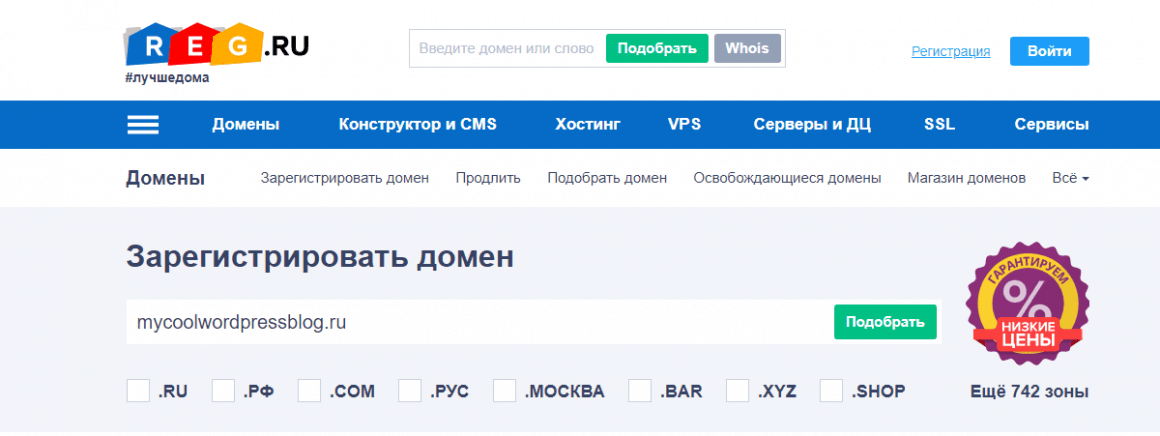
Затем, к выбранному домену добавить услугу хостинга.
Вот вам действующий купон на 5% скидку – 80FD-94D2-1F81-A44B
Копейка рубль бережет!
Следующим шагом станет оплата данных услуг и их активация, и только потом можно переходить к установке.
1.2 Установка CMS (WordPress) на сервер
Тут все делается по аналогии с блогом: производим установку WordPress удобным для вас способом: вручную или же автоматически.
🎉 Примите наши поздравления!
Вы только что создали свой веб-сайт на CMS WordPress.
После этого переходим на страничку входа в WordPress. Ссылка для входа в админку выглядит примерно так:
Вы можете осуществить вход на свой веб-сайт WP, применив логин и пароль админа, введенные ранее.
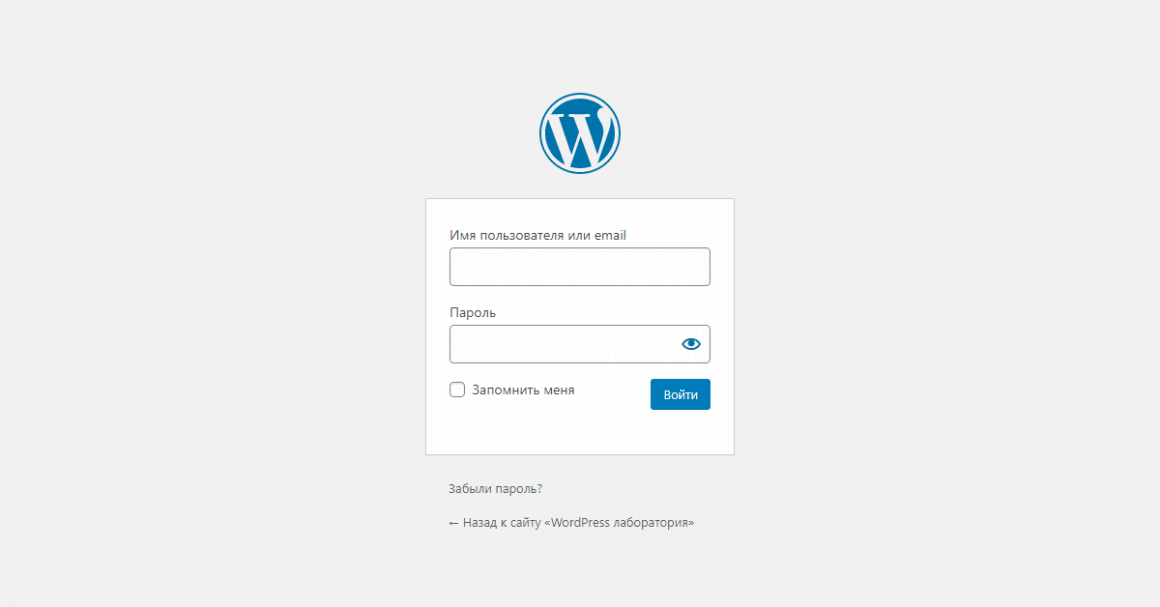
Но это лишь начало, и пора переходить к следующему, не менее важному, шагу.
Шаг 2. Подбираем темы для веб-сайта
То, каким на вид будет ваш сайт WP, напрямую зависит от подобранной темы.
Темы в WordPress – это шаблоны, разработанные профессионалами, и предназначены для смены внешнего вида вашего сайта.
У каждого веб-сайта WordPress имеется своя базовая тема, установленная по умолчанию. Вот только данная тема не особо привлекательна и навряд ли сможет привлечь посетителей. Но не волнуйтесь раньше времени, все поправимо.
Сразу, после установки, WordPress активирует стандартную тему и изначально сайт будет выглядит как-то так:
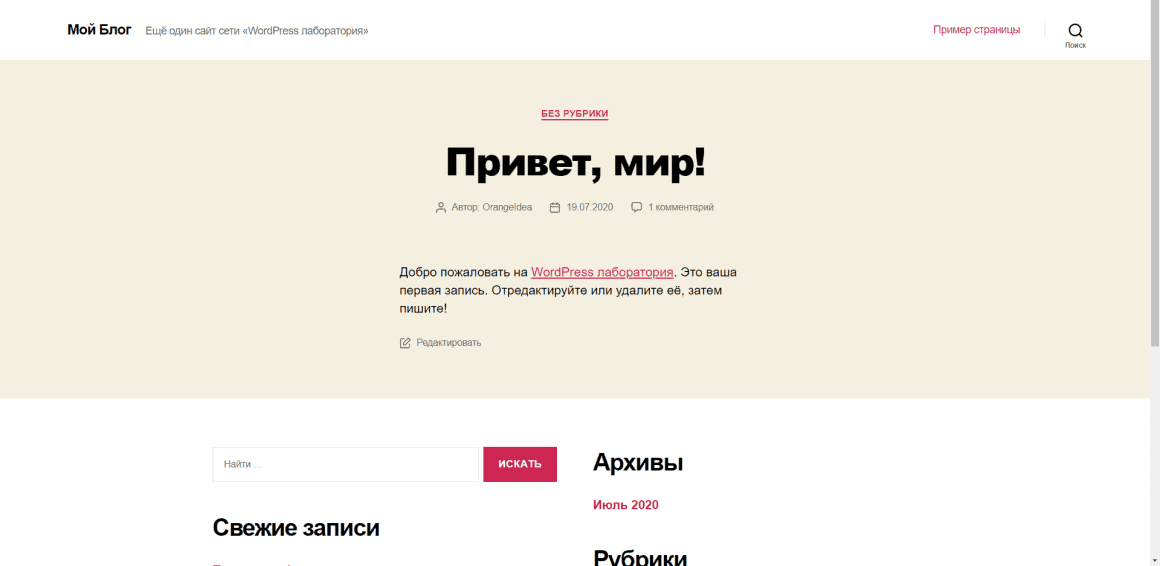
Не самая лучшая тема, но мы это скоро исправим 😊
WordPress является кладезем огромного множества тем, как платных, так и бесплатных.
Смена темы производится посредством панели администратора WP. Заходим: Внешний вид → Темы, ищем кнопку «Добавить».

Далее видим массу тем и выбираем ту самую – свою тему, которая полностью передает наше настроение и состояние души. На выбор вам будет предложено
5 тысяч бесплатных вариантов из официального каталога WordPress.org.
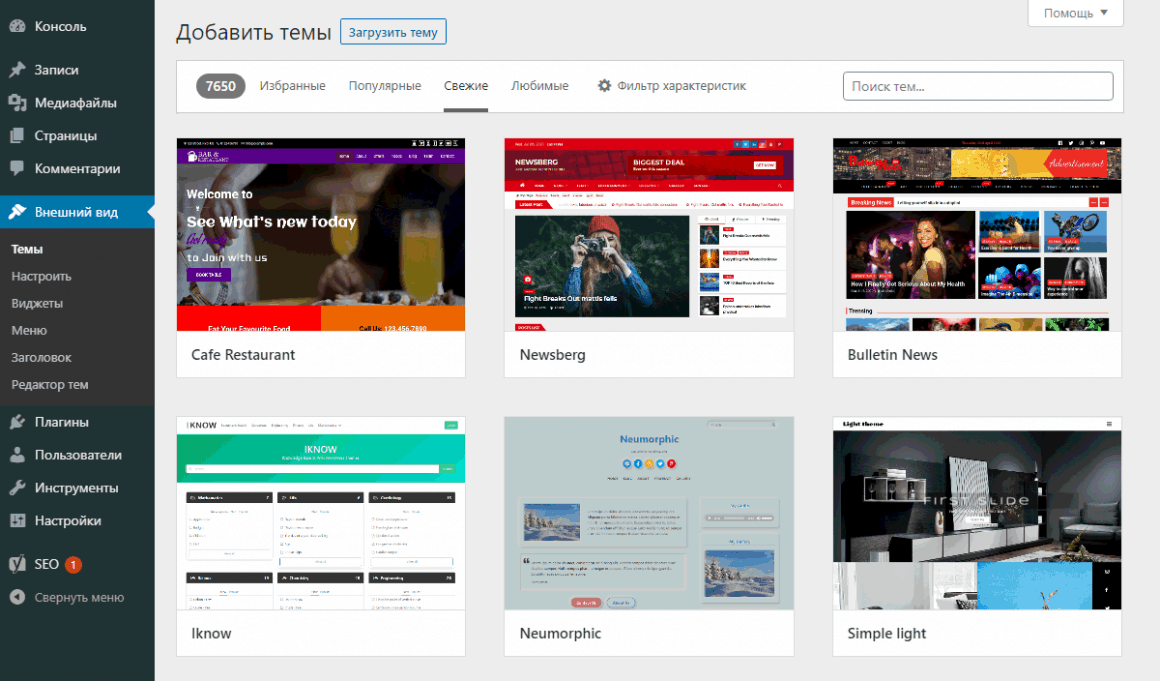
Если вам известно название темы, которая идеально вам подойдет, можно отыскать ее, вбив название в строку поиска.
Когда тема будет выбрана, достаточно навести на нее курсор и щелкнуть «Установить».
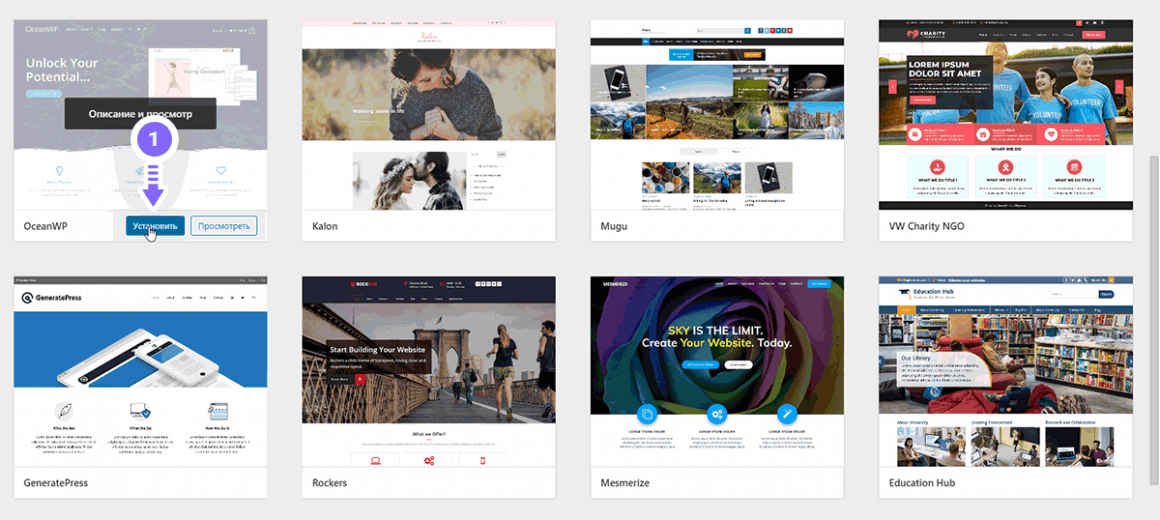
После этого у вас будет возможность произвести ее настройки: ищем в меню строку «Внешний вид», нажимаем «Настроить».
Благодаря этому будет запущен настройщик темы, который позволит подкорректировать тему на свое усмотрение, а также воспользоваться функцией предварительного просмотра вашего веб-сайта.
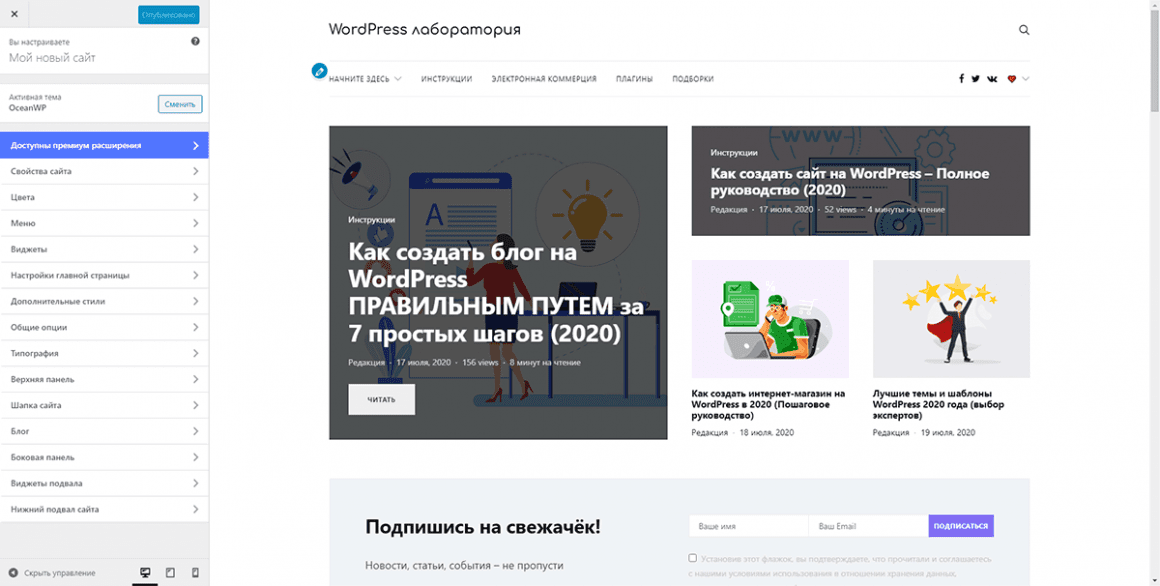
Не стоит стараться сделать все одним махом, у вас еще будет время для корректировки внешнего вида вашего сайта.
Дальше занимаемся добавлением контента на сайт.
Шаг 3. Добавляем контент на веб-сайт
В самом начале у WP предусмотрено две разновидности контента: страницы и записи. Записи – часть блога, они показаны в обратном порядке (новые записи будут показаны в начале).
Страницы же представляют собой статический контент, к примеру, страницу контактов, страницу с информацией о вас и т.п.
Если не менять ничего в настройках WP, на главной странице сайта будут показаны записи из блога. Есть возможность это изменить, заставив WordPress показывать главной страницей веб-сайта именно ту, которую вы захотите.
Вам доступно создание отдельной странички для персонального блога или новостного раздела. По факту, можно создать веб-сайт без блогового раздела.
Перейдем же к добавлению контента на веб-сайт.
Начать стоит с того, что добавить пару страниц на сайт WP. Не стоит переживать, если сейчас у вас нет того объема контента для этих страниц, который нужен. Это всегда можно исправить путем редактирования и обновления.
Переходим в админке на «Страницы», жмем «Добавить» новую страничку. В итоге вы попадете на редактор страниц.
Для начала страницу необходимо озаглавить, скажем, «О компании».
После этого у вас появится возможность добавления контента в текстовом редакторе, который расположен ниже. Сюда можно добавить текст, вставить видео, ссылку, картинку, аудио и т.п.
Редактор в WP основан на блоках, в нем каждый элемент – блок. Благодаря этому вы без труда можете упорядочить статьи на своем сайте и выделить из на свое усмотрение.
Чтобы узнать больше о редакторе, советуем прочесть наш учебник по редактору блоков WordPress.
После того, как контент будет добавлен на страничку, нажимаем «Опубликовать», после чего она размещается на сайте.
Если нужно, можно процесс повторить, увеличив количество страниц, каждая из которых будет соответствовать тому или иному разделу сайта.
Далее добавляем в блог парочку постов.
Для публикации записей в блоге, жмем «Записи», а следом – «Добавить новую». Данные манипуляции проводятся в панели инструментов WP.
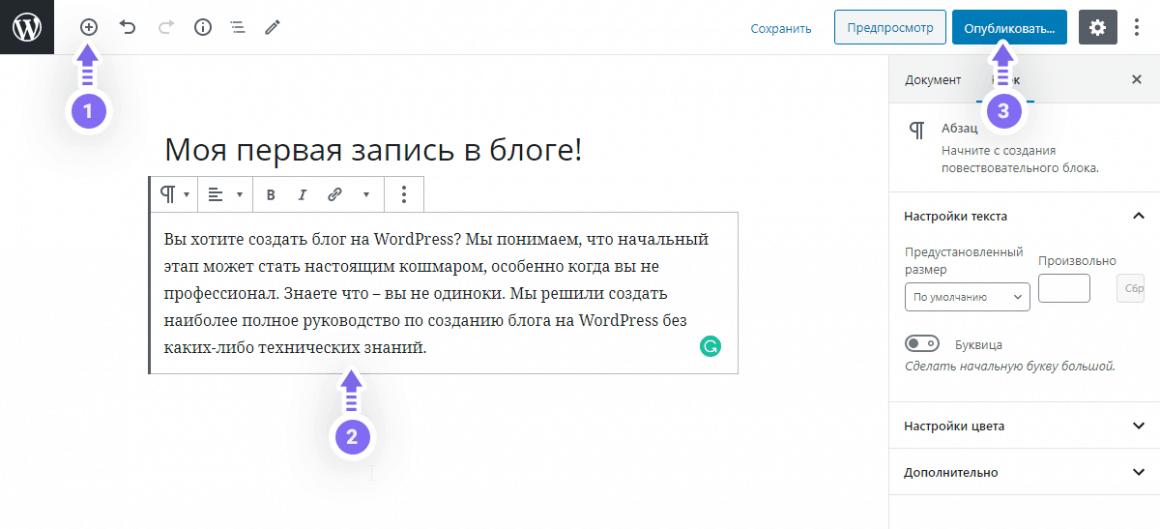
Перед вами появиться такой же экран, как тогда, когда мы добавляли страницы.
Можно придумать и добавить заголовок к записи, а после в визуальном редакторе вставить контент. У вас будет возможность сохранить запись в качестве черновика, либо же кликнуть «Опубликовать», что приведет к незамедлительному появлению созданной записи на сайте.
Но не забывайте про рубрики и метки – это отличный способ фильтрации контента.
Шаг 4. Настраиваем новый WordPress сайт
После того, как первый контент был добавлен на сайт, можно его настроить и представить на своем сайте в презентабельном виде.
Настроим для начала статическую переднюю страницу.
4.1 Настройка статичной главной страницы
Переходим в админке WP в «Настройки», а после → «Чтение». Находим опцию «На главной странице отображать», жмем на статическую страницу, после чего выбираем странички, которые были созданы для страниц блога и домашней странички.
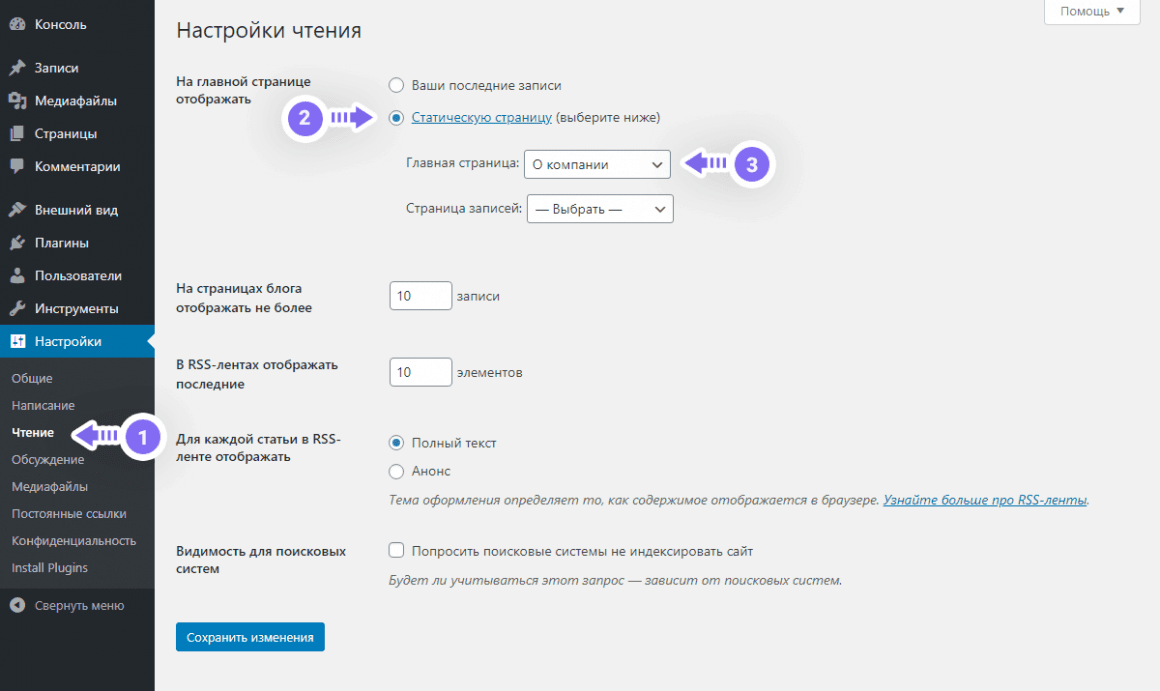
Обязательно в нижней части экрана жмем «Сохранить изменения». Теперь страничка «О компании» будет использоваться, как главная страничка веб-сайта.
Если вами была создана отдельная страничка, предназначенная для блога, и назвали вы ее, к примеру, «Блог», выбираем ее в высветившемся списке как «Страница записей».
4.2 Смена названия веб-сайта и слогана
В процессе установки у вас есть возможность подобрать название для своего сайта. WP добавит автоматически в название веб-сайта строчку с надписью «Еще один сайт на WordPress».
В будущем вы сможете переименовать и название своего сайта, и его слоган. Для этого достаточно перейти в «Настройки», а затем → «Общие».
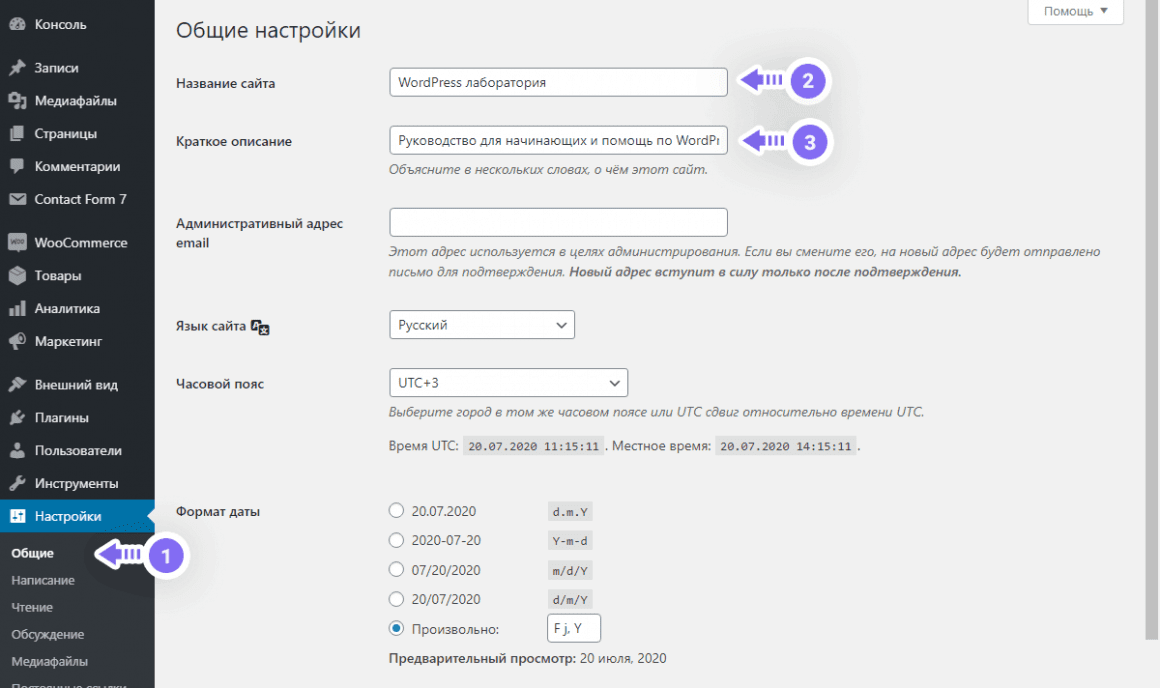
Слоганом вашего сайта может стать любая строка на ваш выбор. Краткое описание, как правило, состоит из одной строки, описывающей ваш портал. Также можно не заполнять поле строки тега, если пожелаете.
Чтобы настройки сохранились, не забудьте кликнуть «Сохранить изменения».
4.3 Создание главное меню WordPress сайта
Предлагаем добавить на ваш сайт навигационное меню, тем более, что в этом нет ничего сложного.
Переходим на страничку «Внешний вид», а потом → «Меню». Озаглавливаем свое меню и жмем «Создать меню». После этого ваше меню будет создано, вот только пока оно будет незаполненным
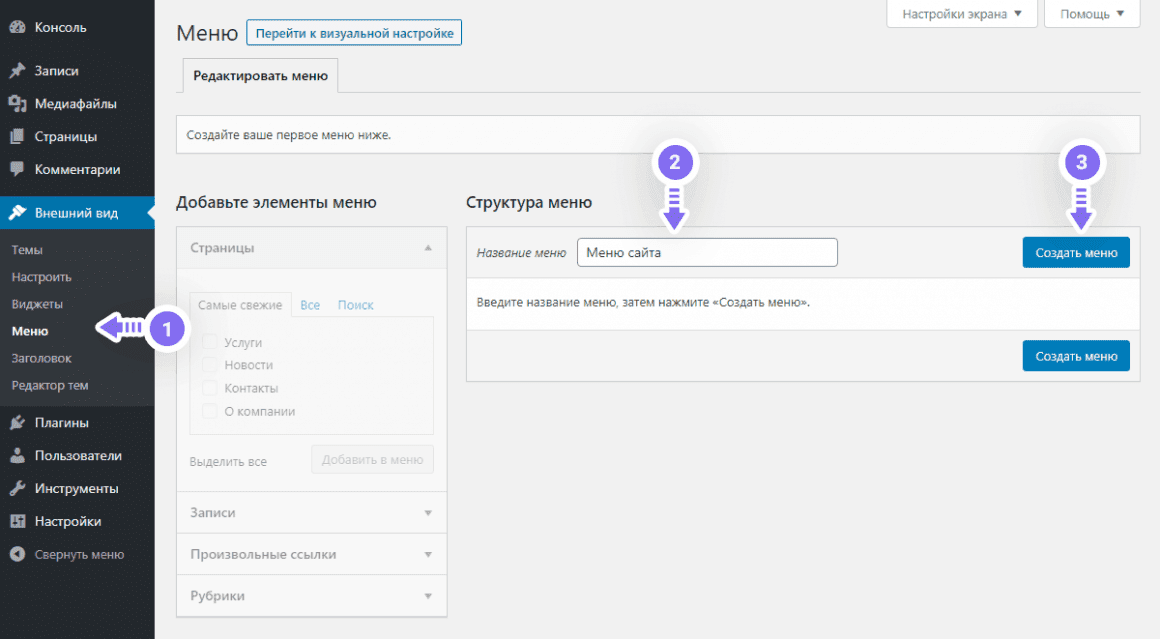
После этого выбираем странички, которые хотим видеть в меню, и жмем «Добавить в меню».
Пустая область навигации будет заполнена страницами, которые вы выбрали. С помощью мыши вы сможете менять их положение, перемещая вверх и вниз.
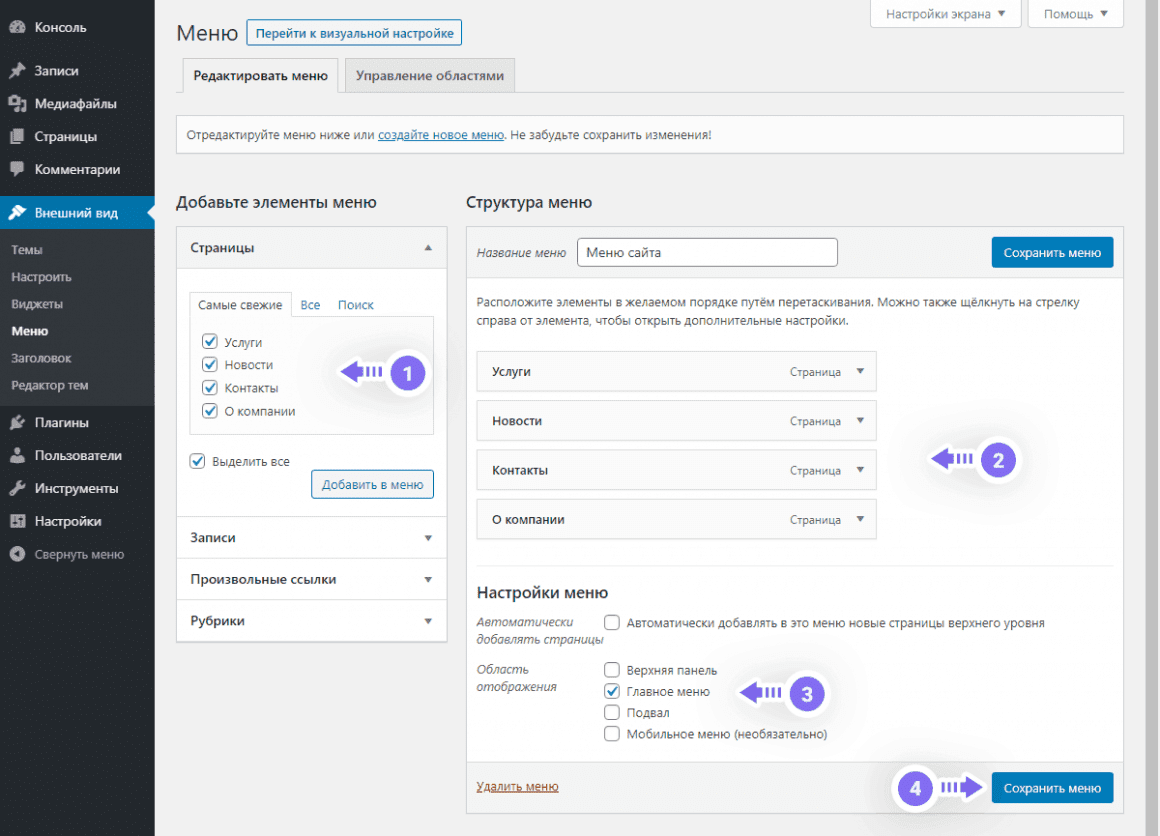
Дальше выбираем место, где будет отображаться меню. Эти места зависят от темы WP, которую вы выбрали. Большая часть тем содержит главное меню, отображаемое сверху.
После того, как вы определитесь с расположением меню, нажимаем «Сохранить меню», чтобы навигационное меню сохранилось. Увидеть меню в действии можно, посетив свой сайт.
Советуем ознакомиться с полным руководством по настройке WordPress сайта
Пошаговая настройка сайта на WordPress после установки. Методы правильной персонализации
Шаг 5. Устанавливаем дополнительные плагины
Плагины WordPress являются чем-то вроде приложений для смартфонов, только для сайта. С их помощью вы сможете добавить на свой веб-сайт те или иные функции, которые повысят функциональность вашего сайта и упростят его работу.
В бесплатном доступе на данный момент имеется свыше 50 тысяч плагинов. Но есть и платные плагины, продажей которых занимаются разработчики и сторонние сайты.
Мы нередко описываем лучшие плагины для WP в «WordPress лаборатории», чтобы вам было проще определиться с тем, какой плагин поможет добавить определенную функцию.
Бэкап – далеко не всегда все идет по плану, порой случается такое явление, как сбой, несущее за собой потерю всей информации сайта. Чтобы этого избежать, необходимо регулярно создавать резервные копии своего сайта. Поэтому рекомендуем уделить внимание выбору плагина для создания резервных копий. Не стоит игнорировать данный шаг, ведь это на самом деле крайне важно!
Безопасность – у нас имеется полное руководство по безопасности WP для новичков, с помощью которого вы сможете обезопасить свой веб-сайт.
Дизайн и настройка – для этой цели мы советуем воспользоваться либо стандартным редактором блоков, либо же Elementor. Оба редактора помогут вам определится с дизайном главной страницы, создать страницы для определенных целей и даже придумать собственную пользовательскую тему.
Как вы видите, ничего сложного в создании веб-сайта на платформе WordPress нет. Это не только быстро и не требует лишних затрат, а еще и очень интересно, ведь у вас есть возможность реализовать свой творческий потенциал.
Мы постарались изложить всю информацию максимально доступно, но если у вас все равно остались вопросы, вы можете смело их нам задать, и мы обязательно поможем!
Источник статьи: http://wordpresslab.ru/instrukcii/kak-sozdat-sajt-na-wordpress/